Los drivers son pequeños programas que permiten que su hardware funcione correctamente con el sistema operativo. Es importante mantener actualizados los drivers para garantizar que el hardware funciona correctamente y para aprovechar las últimas funciones y correcciones de errores.
Hay dos formas principales de actualizar los drivers:
El Administrador de dispositivos es una herramienta integrada en Windows que le permite administrar el hardware. Para actualizar los drivers con el Administrador de dispositivos, sigue estos pasos:
Hay muchas herramientas de actualización de drivers de terceros disponibles. Estas herramientas pueden ayudarlo a actualizar los drivers de forma más rápida y sencilla.
Para actualizar los drivers con una herramienta de actualización de drivers de terceros, siga estos pasos:
Si no actualizas los drivers, el hardware puede no funcionar correctamente. Esto puede causar problemas como:
Hay dos formas principales de actualizar los drivers:
- Usando el Administrador de dispositivos
- Usando una herramienta de actualización de drivers de terceros
El Administrador de dispositivos es una herramienta integrada en Windows que le permite administrar el hardware. Para actualizar los drivers con el Administrador de dispositivos, sigue estos pasos:
- Abre el Administrador de dispositivos. Puedes hacerlo presionando Windows + X y luego seleccionando Administrador de dispositivos.
- Expande la categoría de hardware para la que desea actualizar los drivers. Por ejemplo, si deseas actualizar los drivers de tu tarjeta gráfica, expande la categoría Adaptadores de pantalla.
- Haz clic derecho en el dispositivo para el que deseas actualizar los drivers y selecciona Actualizar controlador.
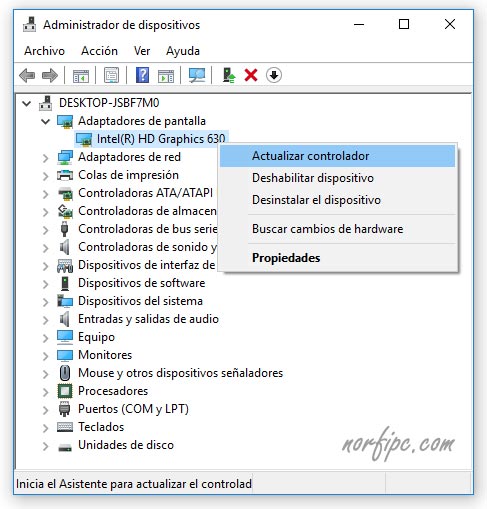
- Selecciona Buscar software de controlador en el equipo.
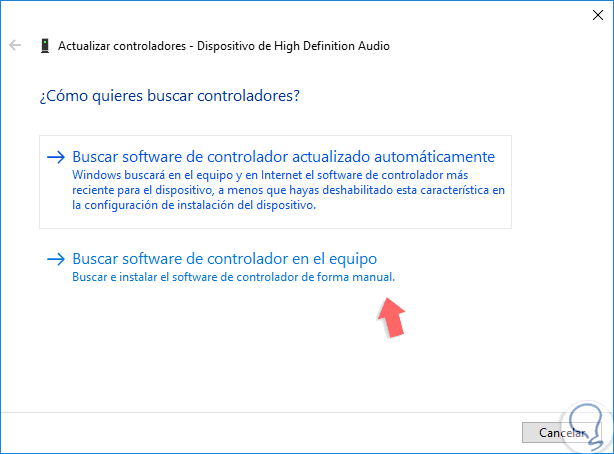
- Selecciona Permitir que Windows busque controladores automáticamente.
- Windows buscará los drivers más recientes para tu dispositivo. Si encuentra un driver más reciente, lo instalará automáticamente.
Hay muchas herramientas de actualización de drivers de terceros disponibles. Estas herramientas pueden ayudarlo a actualizar los drivers de forma más rápida y sencilla.
Para actualizar los drivers con una herramienta de actualización de drivers de terceros, siga estos pasos:
- Instala la herramienta de actualización de drivers de terceros.
- Inicia la herramienta de actualización de drivers.
- Sigue las instrucciones en pantalla para actualizar los drivers.
- Siempre haz una copia de seguridad de los drivers antes de actualizarlos. Esto te permitirá restaurar los drivers a la versión anterior si tienes problemas con la actualización.
- Si tienes problemas para actualizar los drivers, puedes intentar usar un software de reparación de PC. Este software puede ayudarte a identificar y reparar problemas con su sistema, incluidos los problemas con los drivers.
Si no actualizas los drivers, el hardware puede no funcionar correctamente. Esto puede causar problemas como:
- Problemas de rendimiento
- Problemas de compatibilidad
- Problemas de seguridad

